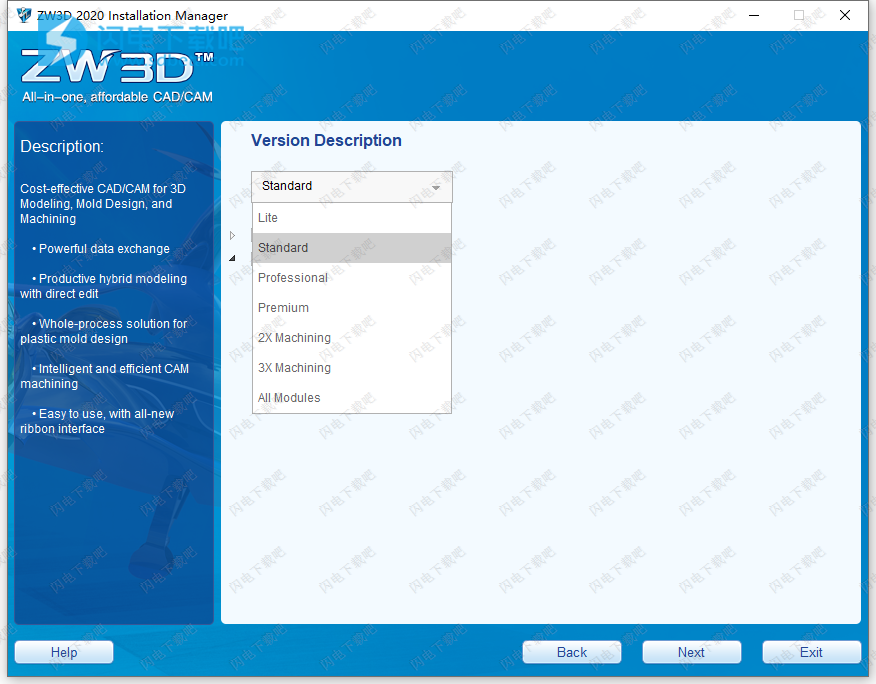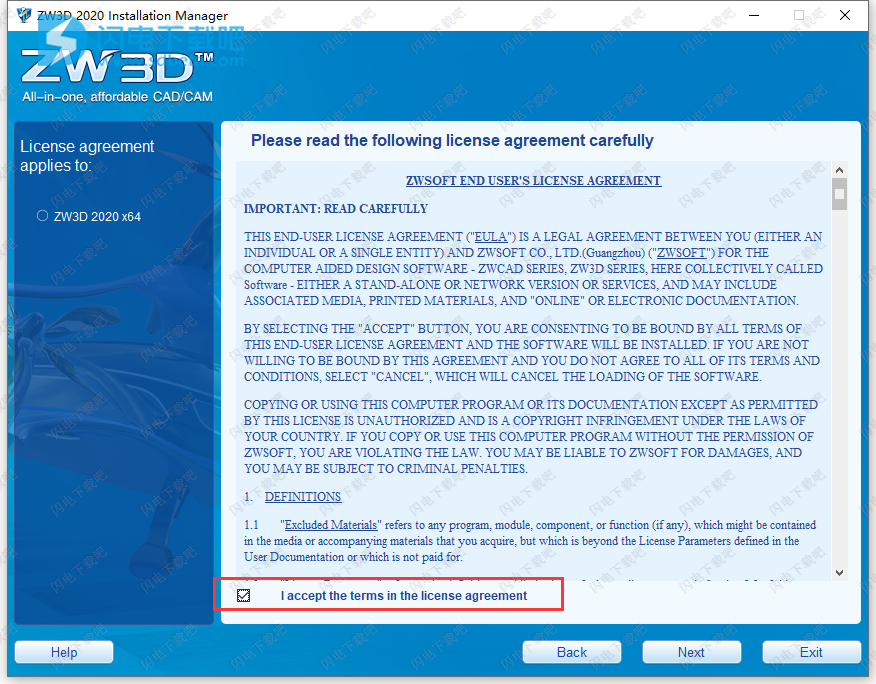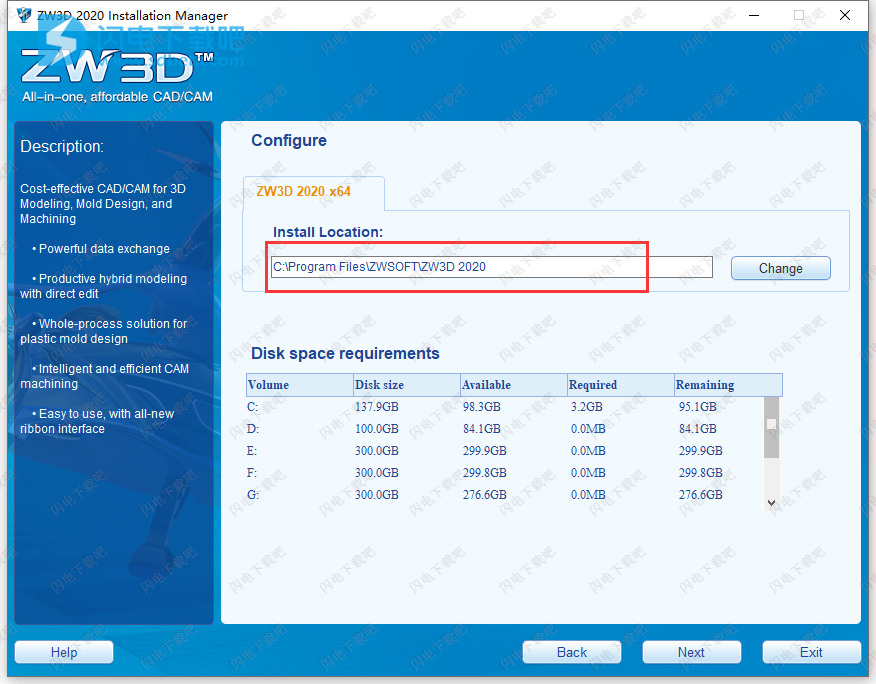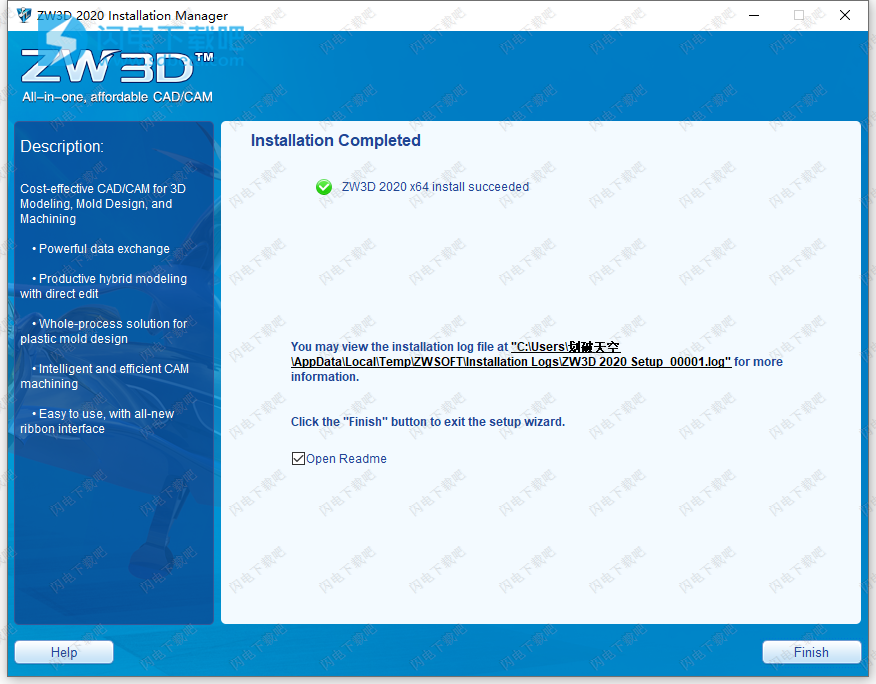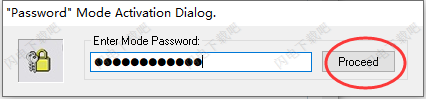7、安装完成,将patch中的zw3d.2020.x64.(24.00)-tpc.exe复制到安装目录中,默认C:\Program Files\ZWSOFT\ZW3D 2020,运行,如图所示,在这里输入提供的补丁密码,然后点击Proceed
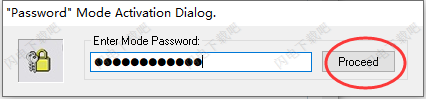
8、点击patch按钮,然后在防火墙上阻止应用程序即可!

软件特色
1、处理更复杂的设计
ZW3D 2020中已添加了许多新功能和增强功能,以改善CAD和制造能力,从而帮助您应对更复杂的设计和制造高质量的产品。
2、ZW3D:经济实惠的多合一CAD / CAM
ZW3D是为产品开发的整个过程而设计的集成CAD / CAM解决方案,具有用于Solid-Surface混合建模,非固态模具分割和从2轴到5轴的智能CNC加工策略的最快内核。它为客户带来多种好处,例如降低成本,优化设计工作流程和提高效率。
3、ZW3D CAD模块
ZW3D CAD通过强大的数据交换,独特的Solid-Surface混合建模,多对象文件管理,可靠的产品验证工具等,提高了产品设计的能力。
4、ZW3D模具模块
ZW3D Mold负责模具设计的全过程,提供高质量的数据导入,智能的模型修复,独特的非实体模具分离,丰富的模具基础和标准零件,实用的电极设计,高效的2D制图等。
5、ZW3D CAM模块
ZW3D CAM是一种全面且易于使用的CNC加工解决方案,提供2轴至5轴铣削,车削以及各种加工和钻孔策略,以实现高效和高质量的加工。
ZW3D2020新功能
1、法兰与型材
可以在一个草图环境中自由定制法兰的形状,从而显着简化和加速建模过程。
2、增强组装
约束状态的逻辑更加合理,允许定义明确的组件在特定范围内移动。
3、自动起草
可以批量生成多个零件或装配体的2D工程图。此外,还可以自定义图纸,视图布局,尺寸和表格。
4、新的冷却回路
可以更灵活地创建和修改冷却系统。并且所有参数都可以在动态预览下进行调整。
5、标准零件工具
添加了更多工具来轻松高效地创建和修改标准零件,例如阳螺纹,定位环,楔形锁等。
6、更新的电极模块
可以批量使用电极毛坯,动态圆,电极明细表,电极属性,电极雕刻等,以实现更高效的EDM设计。
7、全机模拟
Full Machine Simulation可以通过考虑机器的运动学模型来模拟实际的加工过程,从而可以发现潜在问题并确保可制造性。
8、3D等距步长
在3倍铣削中,在Z轴级操作中实现了3D等距步长,从而提供了更精确的加工路径。
9、更快的批次计算
多核可用于批处理计算,大大缩短了计算时间,尤其是对于复杂任务。
使用帮助
一、撤消和重做
由快速访问工具栏>图标(所有级别)调用
撤消重做如果您犯了一个错误或改变了主意,ZW3D允许您撤消(Ctrl + Z)最后执行的命令。 如果您决定撤消命令,可以重做(Ctrl + Y)。 您可以在设计的撤消/重做步骤中来回移动。 只有少数与查看相关的功能未记录为撤消重做步骤。
1、会话中的撤消/重做
您可以在活动会话中通过从实用工具栏中选择撤消或重做来撤消和重做命令。某些功能未记录为撤消/重做事件,例如平移,缩放和其他面向显示的功能。
2、最大撤消/重做
ZW3D配置表中定义了可以执行撤销/重做的最大连续次数。默认值为20。
选择“实用程序”>“配置”以显示表单。
3、保存文件后撤消/重做
撤消/重做仅在活动会话期间发生。保存文件后,将重新启动整个会话的撤消/重做历史记录。
ZW3D技巧与窍门要记住的最重要的事情是,可以在活动会话期间撤消/重做对文件的更改,然后再保存文件。保存文件后,整个会话(会话中的所有文件)的撤消/重做历史将被删除并重新开始。
笔记
您可以为活动会话临时设置最大撤消/重做:
ZW3D技巧与窍门临时设置活动会话的最大撤消/重做。
您可以使用命令行功能临时更改仅在活动会话期间记录的撤消/重做步骤的最大数量。
语法为“ $ NumUndo”
例如,要将撤消/重做步骤数设置为100,请在文本输入字段中键入“ $ NumUndo 100”(不包括引号)。此功能将暂时覆盖“ ZW3D配置表”中为活动会话设置的最大撤消/重做设置。
二、命令选项表
由Toggle命令选项按钮调用
1、命令选项表格
选项表格可用于许多ZW3D命令。它们提供输入所需和可选输入的非线性方法。
当选项表单太长而无法完全显示时,将提供滚动条。
2、要考虑的事情
这是使用表格时要考虑的一些事项。
您可以在命令执行过程中的任何顺序和时间输入任何输入,而不管命令提示符如何。动态回声将相应调整。
为可选输入提供了默认值。
在历史记录回放期间编辑功能时,始终显示表单。
在提示序列中,活动字段突出显示。您可以使用“文本输入区域”或表单输入值。
按(Tab)键将激活下一个输入字段。
3、所需输入
本节将列出命令的所有“必需”输入。将提示您输入每个输入,但您可以使用表格以任何顺序输入它们。执行每个命令时,请务必注意命令提示符和消息区域。
4、可选输入
本节将列出该命令的所有“可选”输入。下面显示的是许多选项表单所共有的一些选项。
选择此图标可激活左侧的数字字段。然后,您可以输入一个数值或在图形窗口中右键单击鼠标以选择其他输入选项,例如尺寸值或表达式。当尚未输入数据时,必填输入字段具有红色图标,而可选输入字段具有黄色图标。输入数据后,图标变为绿色。单击数字输入字段将更改提示以与新字段相对应。
注意:必须选择此图标才能激活数字字段的鼠标右键弹出菜单。
5、其他选择
以下选项是选项表单常用的功能和导航工具。
OK-接受所有输入并执行此命令。
取消-取消此命令并关闭此表单。
应用-仅对于零件级别,接受所有输入并执行此命令而无需关闭选项表,除实体控制外,所有输入都将保留,用户可以连续执行此命令。
预览-在执行命令之前查看预览。
查找-从所选功能中复制选项设置。
全回声/部分回声/无回声-如果命令有回声,请设置命令显示全回声/部分回声/无回声。
工具提示-显示此命令的工具提示。
三、显示方式
通过View或Document Aware工具栏调用(对象/零件/草图级别)
您可以选择显示模式以查看零件和装配体。 可用的模式是线框,阴影和隐藏线。 在选择其他模式之前,显示模式将保持活动状态。
1、阴影显示模式(Ctrl + F)
阴影显示模式(Ctrl + F)删除了隐藏线,并对可见表面进行了阴影处理。当光标移到可见的面部上时,它们将突出显示。按住(Alt)键突出显示并选择从视图中隐藏的面。
阴影显示模式(Ctrl + F)

2、线框显示模式
线框显示模式直接显示和查看所有曲线,曲面和实体边。优点:提高了显示性能,并且可以查看所有功能。缺点:显示器会使用户感到迷惑。
线框显示模式

3、隐藏线显示模式
隐藏线显示模式显示所有隐藏线和仅边缘。与阴影模式一样,当光标移到可见的面孔上时,只有可见的面孔会突出显示。再次按住(Alt)键以突出显示并选择从视图中隐藏的面。

4、隐藏线显示模式
隐藏线显示模式切换阴影隐藏线在阴影,隐藏线,分析和剖面显示模式下,您可以使用工具栏中的此图标来打开/关闭隐藏线。它位于“隐藏线显示”图标的右侧。有关更多详细信息,请参考“切换阴影隐藏线”命令。

5、分析显示模式
分析显示模式所有零件表面均以“轮廓条纹”模式显示。这与“查询人脸分析”命令所使用的模式相同。此模式将执行球形的纹理环境贴图,该贴图由水平,垂直或两个方向的线组成。这会反射到表面上,以便您可以根据反射的可见结果确定表面的特性。

6、组合显示模式
组合显示模式如果要以不同的显示模式显示零部件,则此显示模式用于装配体。例如,可以将一个组件设置为“线框”模式,而将其余组件设置为“阴影”模式。这可以帮助增强某些组装条件和/或配置的显示。通过将一个组件设置为“线框”模式,您可以“透视”它并查看另一个更重要的组件或条件。